Выбор шпаклевки для стен: типы смесей, особенности
Шпаклевание — важное звено в подготовке стен к финишной отделке. Покраска или поклейка обоев без предварительного выравнивания стен шпаклевкой чреваты пятнами и деформациями. Краска впитывается неравномерно, что заметно сразу, чуть только меняется угол освещения. Из-за этого неизбежно лущение краски на разных участках. Изъяны придется устранять. А с обоями все будет обстоять гораздо сложнее. Не делать двойную работу поможет шпаклевка для стен. Или «шпатлевка». Эти слова имеют одинаковое значение. Разберемся в нюансах.
Шпаклевка является важным этапом в отделке стенСодержание
- Классификация шпаклевки для стен по размеру зерна
- Типы смесей по степени готовности к применению
- Шпаклевки, готовые к применению
- Классификация по составу
- Гипсовая основа
- Цементная основа
- Полимерные акриловые шпаклевки
- Полимерные латексные шпаклевки
- Работа с гипсокартоном под обои
- Шпаклевание разных поверхностей
- Видео: Шпаклевка стен – Мастер класс
- Видео: Шпаклевка стен своими руками
Классификация шпаклевки для стен по размеру зерна
Шпаклевка представляет собой мелкозернистую смесь. По назначению различают три ее вида.
По назначению различают три ее вида.
Стартовая.
Финишная.
Универсальная.
Стартовая отлично подходит для сглаживания крупных трещин и неровностей на начальном этапе обработки. Состоит из зерен крупного размера и на выходе имеет достаточно грубую фактуру. Создает первый уровень отделочного слоя. Быстро схватывается, долговечная. Наносится плотным слоем от 0,3 до 2 см.
По назначению шпаклевку разделяют на: стартовую, финишную и универсальнуюФинишную отличает мелкофракционное зерно. С её помощью можно добиться зеркальной гладкости.
Кладется на предварительно отшлифованный стартовый слой.
При нанесении финишной шпаклевки слоем выше 0,4 см дает трещины и “подсаживается”. Идеальный вариант – прослойка от 0,1 до 0,4 см.
Финишная смесь легко обрабатывается при высыхании, однако шлифовка «финиша» – дело пыльное.

Универсальная объединяет лучшие свойства привычных стартовой и финишной. При неглубоких неровностях с успехом можно применять универсальный вариант. В качестве основного средства при выравнивании стен универсальная шпаклевка также популярна и дает приемлемую гладкость. Но для достижения идеального результата все же желательна двухуровневая обработка. За счет своей универсальности этот вид шпаклевки стоит дороже, чем стартовая и финишная.
Финишная шпаклевка имеет мелкофракционное зерноТипы смесей по степени готовности к применению
Смеси бывают сухие, а также готовые к применению. Какая шпаклевка лучше для стен? Основной акцент при ремонтно-строительных работах разной сложности делается на сухих смесях. По причине их невысокой стоимости и удобстве при транспортировке и хранении. У сухих растворов есть и другие плюсы.
Лояльность к температурным условиям при хранении.
Раствор прост в приготовлении.

Разное количество воды дает состав разного загустения.
Существуют и проблемы, с которыми придется столкнуться при использовании порошкообразных смесей.
Одна из первых рекомендаций при использовании сухого порошка – доведение состава до однородной массы. Лучше всего при перемешивании использовать строительный миксер или дрель, так как вручную добиться нужной консистенции трудно.
Смесь нужно замешивать строительным миксеромШпаклевки, готовые к применению
Готовый раствор – это густая суспензия на латексной или дисперсионной базе. Продается в пластиковых ведрах. Сохраняет свои свойства и не густеет при хранении за счет специальных химических добавок.
О преимуществах.
Даже вскрытый раствор может храниться долго без потери качества.
Пластичность.
Не требует дополнительных ингредиентов перед началом использования.

Пропорционально возможностям растёт и цена материала. Это можно считать недостатком готовых к применению растворов.
Такой вариант будет более дорогим по сравнению с сухими порошкамиКлассификация по составу
Подразделение шпатлевок по составу определяется материалом, из которого они производятся. Существуют гипсовые и цементные сухие смеси, а также готовые к применению шпатлевки на основе полимеров. Последние делятся на акриловые и латексные. Какая шпаклевка лучше, специалисты-отделочники выбирают адресно, в зависимости от стоящей перед ними задачи. Ведь отдельные виды шпаклевки для стен можно использовать только для отделки помещения, а никак не снаружи, а также существуют специальные составы, предназначенные для использования исключительно по дереву.
Выбирать шпаклевку нужно исходя из поставленной задачиГипсовая основа
Это шпатлевка белого цвета, гипс для которой делается из мраморной муки или кварцевого песка.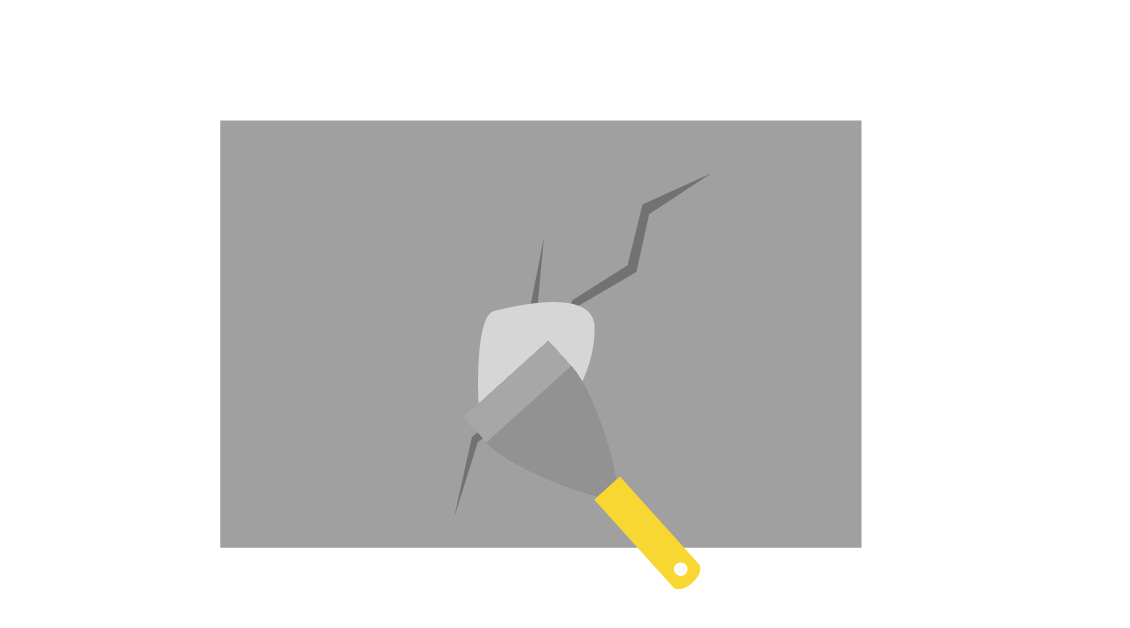 При использовании мраморной муки в качестве наполнителя, производители добиваются максимально тонкого слоя нанесения. Как правило, это финишный вид с точностью выравнивания слоя в доли миллиметров. Кварцево-песочный гипс дает больший размер фракции частиц. Из этого материала создаются смеси стартового типа. Материал на гипсе в подавляющем представлении людей и есть то, что мы привыкли называть шпаклевкой.
При использовании мраморной муки в качестве наполнителя, производители добиваются максимально тонкого слоя нанесения. Как правило, это финишный вид с точностью выравнивания слоя в доли миллиметров. Кварцево-песочный гипс дает больший размер фракции частиц. Из этого материала создаются смеси стартового типа. Материал на гипсе в подавляющем представлении людей и есть то, что мы привыкли называть шпаклевкой.
Гипсовая шпатлевка – прекрасное средство для отделки стен жилых помещений, как под покраску, так и под обои. Кроме универсальности и отсутствия запаха, у нее есть еще одно положительное свойство, о котором мало, кто знает. Она может позитивно влиять на микроклимат в помещении. Поглощает избыточную влагу из окружающей атмосферы и возвращает ее, когда влажность падает. Эта способность материала называется гигроскопичностью. Но это же свойство делает нежелательным использование гипсовой шпаклевки снаружи.
Цементная основа
Цемент плюс известковый раствор – по такой рецептуре месили шпаклевку кустарным способом во времена СССР. Уровень растворов на базе цемента для отделки стен сегодня вырос. Сейчас доступен цемент разного качества. И, чем выше класс исходного сырья, тем более тонким слоем можно класть шпатлевку на поверхность. Некоторые производители добавляют к цементу антифриз, что на выходе делает такой материал морозостойким. Негативная сторона этого вида – высокая степень усадки. Со временем могут возникать трещины. Раствор на цементной основе не стоит брать для работы с деревянной и пластиковой фактурой.
Негативная сторона этого вида – высокая степень усадкиПолимерные акриловые шпаклевки
Главный недостаток акриловой базы – высокая цена. В остальном плюсов масса. Эта готовая к применению смесь на основе синтетического акрила имеет более однородную и вязкую консистенцию, не подвержена усадке и не трескается. Цемент и гипс в данном случае проигрывают. К тому же акриловая смесь годна для работы, как в помещении, так и в условиях внешней среды. Если шпаклевка в ведре подсохла, можно чуть-чуть смочить ее холодной водой, что вернет застоявшемуся материалу былую эластичность.
Цемент и гипс в данном случае проигрывают. К тому же акриловая смесь годна для работы, как в помещении, так и в условиях внешней среды. Если шпаклевка в ведре подсохла, можно чуть-чуть смочить ее холодной водой, что вернет застоявшемуся материалу былую эластичность.
Полимерные латексные шпаклевки
Вбирает в себя все достоинства акрила. А также имеет самое главное отличие со знаком «плюс» от всех остальных видов. Состав на латексной основе обеспечивает сцепление с металлом.
Такая шпаклевка обеспечивает хорошее сцепление с металломРабота с гипсокартоном под обои
В самом названии материала поверхности кроется ответ на вопрос, какой шпаклевкой лучше выравнивать такие стены. В структуре гипсокартона есть гипс. Значит, для обработки стен выбираем гипсовую. Важная вещь: межлистовые швы промазываем стартовой, саму поверхность – финишной.
Для шпаклевки гипсокартона лучше выбрать гипсовую смесьШпаклевание разных поверхностей
Если имеем дело с кирпичом, цементом или бетоном, то при работе целесообразно использовать цементную в два уровня: стартовую и финишную.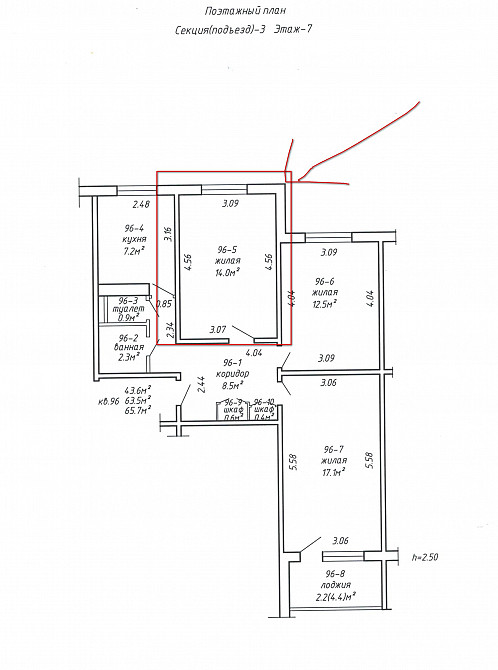 Выбор используемой шпатлевки будет зависеть от класса цемента в составе. Для отделки поверхности из гипсокартона идеальный вариант – гипс. Гипсовую можно также использовать и на других поверхностях. Если позволяют средства, то смело используйте для выравнивания шпаклевки полимерного состава. Если стены обрабатываются под покраску, то лучше всего использовать готовые растворы.
Выбор используемой шпатлевки будет зависеть от класса цемента в составе. Для отделки поверхности из гипсокартона идеальный вариант – гипс. Гипсовую можно также использовать и на других поверхностях. Если позволяют средства, то смело используйте для выравнивания шпаклевки полимерного состава. Если стены обрабатываются под покраску, то лучше всего использовать готовые растворы.
Из инструментов запаситесь комплектом шпателей, дрелью с насадкой или промышленным миксером, емкостью для размешивания, наждачкой или ручным шкуротером, валиком, кистью и ванночкой для грунтовки.
Видео: Шпаклевка стен – Мастер класс
Видео: Шпаклевка стен своими руками
какую выбрать для стен под обои
Нанесение шпаклевки позволит выровнять стену для будущей декоративной обработки.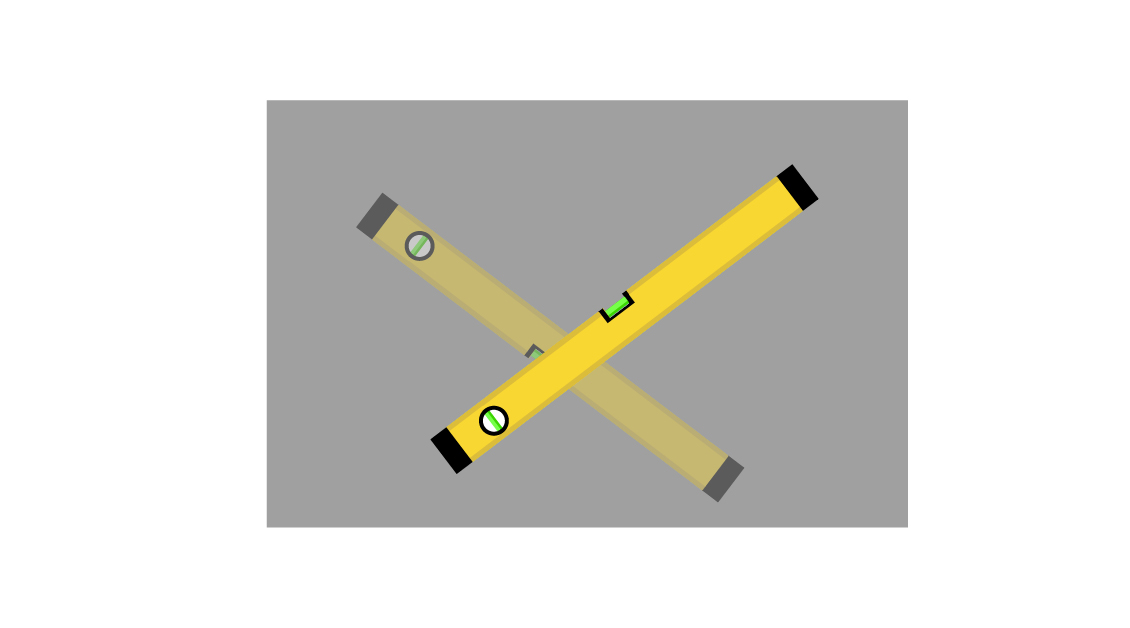
Шпаклевка применяется с целью выравнивания поверхности перед нанесением финишного декоративного покрытия. Шпаклевочные растворы могут различаться по форме приготовления, характеристикам и предназначению. Перед приобретением необходимо тщательно изучить все разновидности, чтобы определиться, какую смесь лучше использовать для того или иного случая. В данной статье будут рассмотрены характеристики различных шпаклевочных составов, а также выявлено, какую шпаклевку выбрать для стен под обои.
Содержание
- Разновидности шпаклевок по составу
- Масляно-клеевая шпаклевка
- Гипсоцементная смесь
- Водно-дисперсионная смесь
- Акриловая
- Разновидности шпаклевок по функциям
- Шпаклевка стен под обои
Разновидности шпаклевок по составу
Состав шпаклевочной отделки может довольно сильно варьироваться. Существуют такие типы:
- масляно-клеевые;
- гипсоцементные;
- водно-дисперсионные;
- акриловые.

Масляно-клеевая шпаклевка
Данная разновидность является одной из самых дешевых и изготавливается на основе олифы. Их применяют не так часто, так как олифа вредна для облицовки стен, она впитывается в поверхность, а затем проступает пятнами на нанесенном покрытии.
Но некоторые используют данный раствор, так как он улучшает гидроизоляцию и предохраняет штукатурку базового основания от растрескивания. Так что для подвальных помещений масляно-клеевую смесь можно применить, учитывая, что стены таких комнат практически не облицовываются.
Для деревянных оштукатуренных поверхностей масляно-клеевая шпаклевка даже полезна: она обеспечит защиту покрытия от гниения, а также предотвратит появление ржавчины на гвоздях. Только шпаклевочная смесь данного типа способна обеспечить максимальный срок эксплуатации деревянным стенам.
Шпатлевка масляно-клеевого типаГипсоцементная смесь
Гипсоцементные шпаклевки имеют более высокую стоимость, но подойдут для облицовки практически любой поверхности. Производятся в виде сухих смесей, для использования их понадобится развести в воде.
Производятся в виде сухих смесей, для использования их понадобится развести в воде.
Растворы для жилых помещений помечаются маркировкой LR или KR, а для помещений с высокой влажностью – VH. Основным предназначением данных растворов является шпаклевка стен под обои.
Водно-дисперсионная смесь
Подобные растворы также относятся к категории гипсоцементных, с той лишь разницей, что они уже замешаны на водной эмульсии и продаются в ведрах. Их стоимость немного выше сухих аналогов, но зато нет необходимости выполнять подготовку к работе, смесь можно сразу мазать на стену.
Главное, всегда закрывать ведро, в противном случае облицовка стены может выйти непрочной.
Водно-дисперсионный состав отличается выдержанной вязкостью, так как он изготавливается промышленным методом, высокой прочностью и гладкостью. Смесь легко нанести, а при шлифовке она крепко держится на поверхности. Выбирая из всех шпаклевок, водно-дисперсионный раствор лучше всего подойдет новичкам, получить качественную стену для поклейки обоев с помощью данной смеси достаточно просто.
Акриловая
Акриловые составы имеют все преимущества ранее рассмотренных шпаклевок, но при этом у них есть весьма существенный недостаток: дешевая краска крайне плохо держится на поверхности, обработанной такой смесью. Это связано с тем, что стена после облицовки акриловой шпаклевкой становится слишком гладкой. Поэтому понадобится дополнительно тратиться на приобретение более дорогостоящей краски.
Разновидности шпаклевок по функциям
По функциональности шпаклевочные составы можно разделить на следующие:
- Стартовые. Используется для заделки дефектов, позволяют устранить небольшие неровности на стенах. Данная смесь не дает усадки и после нее не образуются трещины и отслоения. При выравнивании поверхностей используется в качестве первого слоя. Без явных дефектов подобная шпатлевка не используется.
- Финишные. Позволяет скрыть дефекты, с целью выравнивания стены. Является вторым облицовочным слоем.
 Подобная шпаклевочная смесь должна иметь идеальную белизну.
Подобная шпаклевочная смесь должна иметь идеальную белизну. - Универсальные. Комбинирует в себе характеристики ранее рассмотренных разновидностей. Ее также применяют для стен без явных дефектов. Стоимость подобной смеси немного выше, но качество крайне высокое.
Шпаклевка стен под обои
Многие новички задаются вопросом, какая шпаклевка лучше для стен под обои. Раствор может наноситься на разные поверхности: бетонную, кирпичную или обшитую гипсокартонном. Наносить смесь на гипсокартон нужно обязательно, особенно если планируется поклейка бумажных светлых обоев, без шпаклевки под ними будут видны швы листов гипсокартона. Также если пренебречь нанесением строительной смеси, удалить обои будет крайне трудно.
Большинство не знает, как выбрать шпаклевку для стен. Выбор шпаклевки для стен должен проводиться с учетом следующих рекомендаций от специалистов:
- Новичкам лучше приобретать готовый раствор, за состав отделки беспокоиться не стоит.
- Шпаклевку для наружных процедур использовать крайне не рекомендуется.
 Она может нанести вред здоровью человека, если использовать ее внутри здания.
Она может нанести вред здоровью человека, если использовать ее внутри здания. - Много шпаклевочной смеси не понадобится, так что лучше не экономить и приобрести раствор от известного производителя, это позволит обеспечить более высокое качество облицовки.
- Оптимального результата можно достичь только при использовании смесей от одного производителя, которые совместимы между собой, а их характеристики комбинируются и дополняются.
- При покупке нужно всегда руководствоваться рекомендациями изготовителя, который учитывая параметры выравнивающего раствора, указывает: назначение смеси, условия ее использования, условия эксплуатации, расход и возможность сочетания с другими облицовочными составами.
- Для подготовки поверхности под покраску лучше шпаклевать стену готовыми растворами, они имеют более высокое качество финишного слоя. А вот, чтобы шпаклевать стены под обои, лучше воспользоваться сухими смесями.
- При покупке готовой финишной шпаклевки, приоткройте крышку со смесью, это позволит оценить ее качество.

- Для внутренней облицовки поверхностей оптимальным выбором станут смеси без содержания песка.
- Высокое качество отделки гарантируют европейские производители. Несмотря на их высокую стоимость, специалисты рекомендуют приобретать шпаклевку от зарубежных брендов.
Поверхность для поклейки обоев должна быть хорошо выровнена.Стыки гипсокартона нужно шпаклевать в обязательном порядке, особенно если в качестве отделочного покрытия будут использоваться обои.
Требования к шпаклевке под обои
Характеристики шпаклевки имеют большое значение. Именно от качества раствора во многом зависит результат облицовки. Смесь должна соответствовать определенным требованиям:
- Высокий уровень адгезии и срок эксплуатации.

- Возможность нанесения на базовую шпаклевку.
- Раствор не должен содержать комков, а должен легко следовать за шпателем.
- Смесь после облицовки не должна стекать по стенам.
- Даже тонкий слой качественной облицовки удаляет дефекты поверхности.
- После застывания состава, все дефекты, в виде трещин или расколов, должны быть заделаны.
Полимерные шпаклевочные растворы по праву считаются одними из лучших.Также после высыхания смеси для шпаклевки стен, поверхность должна остаться белой без оттенков и каких-либо пятен.
Многие специалисты считают лучшей шпаклевкой для стен полимерный раствор. Эта смесь является самой современной, так как изготавливается по последним технологиям. Ее достаточно просто нанести на стену, слой при этом будет тонкий, что позволит неплохо сэкономить на материале. Такой состав для выравнивания стен после облицовки создаст уже готовое покрытие. Но стоимость данной шпатлевки для стен довольно высокая, что объясняется ее хорошим качеством и отличными характеристиками.
Как видно из статьи, раствор для шпатлевания позволяет обработать стену для дальнейшего нанесения покрытия. Для покраски или поклейки обоев стены должны быть выровнены, в этом также может помочь шпаклевка. Подобрать раствор достаточно сложно, так как существует много разновидностей, которые отличаются своими характеристиками и стоимостью. Специалисты рекомендуют выбирать из акриловых или полимерных составов, несмотря на их высокую цену. С помощью фото и видео, использованных в статье, можно более подробно узнать о характеристиках шпаклевки и процедуре ее нанесения.
Какую шпаклевку выбрать для гипсокартона?
Строительные советы 3 комментария
Всем привет! Гипсокартон – незаменимый материал для обшивки и выравнивания стен, потолка, иногда пола и монтажа различных конструкций. Но чтобы подготовить готовый элемент из этого материала под финишную отделку, на поверхности необходимо устранить все дефекты и делается это обычно при помощи шпаклевки. Далее попробуем разобраться, как правильно выбрать шпаклевку для гипсокартона, что – бы она отвечала всем современным требованиям и не подвела нас в работе.
Далее попробуем разобраться, как правильно выбрать шпаклевку для гипсокартона, что – бы она отвечала всем современным требованиям и не подвела нас в работе.
Основные виды шпаклевки
После завершения монтажа гипсокартонной конструкции необходимо заполнить все ее швы, дефекты и места установки крепежа выравнивающим составом. При подготовке под облицовку достаточно прошпаклевать только проблемные места, под покраску или обои конструкция дополнительно покрывается слоем шпаклевки целиком по всей поверхности.
Если конструкцию предстоит окрасить, это помогает выровнять ее до идеального состояния. В случае оклейки обоями тонкий слой шпаклевки позволит в дальнейшем легко их снять, чтобы наклеить новые.
Для гипсокартона используются различные виды шпаклевок, каждый из которых имеет свою специфику использования. Материал подбирается с учетом его назначения и состава, а также формы выпуска.
По назначению материал для выравнивания гипсокартонных конструкций подразделяется на три типа:
- Стартовая шпаклевка (выравнивающая).
 Предназначена для заделки швов, сколов, повреждений поверхности, углублений под крепеж, глубоких трещин. Выравнивающий материал отличается крупнозернистостью, цвет зависит от состава и может быть белым, серым, коричневатым.
Предназначена для заделки швов, сколов, повреждений поверхности, углублений под крепеж, глубоких трещин. Выравнивающий материал отличается крупнозернистостью, цвет зависит от состава и может быть белым, серым, коричневатым. - Финишная шпаклевка. Мелкозернистый материал, который используется для окончательного выравнивания поверхностей и устранения мелких дефектов. Цвет белый, чтобы стены не просвечивали сквозь обои или краску.
- Универсальная шпаклевка. Применяется в качестве грубого и финишного ровнителя, причем выравнивающий слой под отделку наносится после высыхания материала, которым заполнены швы и углубления.
Для работ с гипсокартоном используется либо стартовая и финишная шпаклевка в комплексе, либо универсальный состав на обоих этапах подготовки поверхности.
Выбор шпаклевки по составу. Требуется учитывать особенности микроклимата в помещении, где находится гипсокартонная конструкция.
Производители предлагают следующие виды материала:
- Гипсовая шпаклевка.
 Преимущества – отсутствие усадки при высыхании, устойчивость к растрескиванию. Недостатком является гигроскопичность – материал впитывает влагу и теряет прочность, такая шпаклевка не подходит для влажных помещений.
Преимущества – отсутствие усадки при высыхании, устойчивость к растрескиванию. Недостатком является гигроскопичность – материал впитывает влагу и теряет прочность, такая шпаклевка не подходит для влажных помещений. - Цементная шпаклевка. Смеси на цементной основе отличаются повышенной прочностью и устойчивостью к влаге. Недостаток – склонность к появлению мелких трещин при усадке, серый цвет. Материал идеально подходит для выравнивания под облицовку плиткой, рассчитан на использование в помещениях с повышенным уровнем влаги.
- Полимерная шпаклевка. Прочный влагостойкий материал, который легко наносится, не дает усадки и не растрескивается. Пригодна для любых помещений и видов отделки. Недостатком является высокая стоимость.
Выбор шпаклевки для гипсокартона также зависит от формы выпуска. Производители предлагают сухие смеси в пакетах и готовые рабочие растворы в ведрах. Каждый из вариантов имеет свои преимущества.
Сухая смесь заметно дешевле, она может долго храниться, не теряя эксплуатационных качеств, при условии соблюдения правил хранения. Приготовление рабочего раствора выполняется по инструкции непосредственно перед использованием состава.
Приготовление рабочего раствора выполняется по инструкции непосредственно перед использованием состава.
Мастера — любители относят к недостаткам необходимость самостоятельно замешивать состав – на этом этапе можно допустить погрешности, которые скажутся на результате.
Готовая шпаклевка – эластичный материал, расфасованный в герметичную тару. Перед нанесением ее достаточно просто размешать. К недостаткам относится высокая стоимость, потерю эксплуатационных качеств материала, если он длительное время хранился в открытой таре или перемерзал.
Критерии выбора
Чтобы правильно подготовить гипсокартонную конструкцию под отделку, необходимо использовать шпаклевку с оптимальными характеристиками. При покупке обратите внимание на состав, цвет и форму выпуска.
Универсальная шпаклевка подходит для конструкций под оклейку обоями или облицовку – под покраску рекомендуется выбрать стартовый и финишный материал, поскольку это сочетание позволяет добиться лучшего качества поверхности.
Цвет шпаклевки важен, если конструкция будет окрашена в светлые тона или оклеена тонкими обоями. Серый и коричневый состав применяют под облицовку плиткой, камнем и т.д.
Сухие шпаклевки – это состав на основе цемента, а также смеси, изготовленные из гипса, алебастра и пластификатора. Обратите внимание, что в большинстве случаев (но не всегда) российская продукция имеет сероватый оттенок, а зарубежные материалы – белые. Наиболее дорогая полимерная шпаклевка – это готовый к использованию состав в герметичной таре, отличается идеально белым цветом и однородной структурой.
Заключение
Качественная шпаклевка для гипсокартона выпускается и зарубежными, и российскими производителями. С лучшей стороны себя зарекомендовала продукция следующих компаний — Vetonit, Knauf, Bergauf, Sheetrok. Так – же при выборе обратите внимание на наличие специализированных материалов — шпаклевки с повышенной влагостойкостью, финишных ровнителей под обои, под покраску и т.д.
Видео по теме «какую шпаклевку выбрать для гипсокартона»:
10 лучших альтернатив PuTTY для клиентов SSH на 2022 год (платно и бесплатно)
Мы финансируемся нашими читателями и можем получать комиссию, когда вы покупаете по ссылкам на нашем сайте.
За последние несколько лет качество сетевого программного обеспечения значительно улучшилось, и теперь есть несколько действительно хороших бесплатных эмуляторов терминала, которые намного лучше, чем PuTTY . Мы покажем вам лучшие альтернативы PuTTY для клиентов SSH.
Стивен Купер
@VPN_News ОБНОВЛЕНО: 26 мая 2021 г.
PuTTY — эмулятор терминала. Это позволяет вам войти на другой компьютер, который может находиться в той же сети или к которому можно получить доступ через Интернет.
Базовая программа не имеет защиты, но вы можете объединить ее с SSH, чтобы добавить аутентификацию и шифрование для защиты удаленных подключений через Интернет.
Инструмент также включает средство передачи файлов, которое можно сделать безопасным, добавив SCP и SFTP . Первоначальное программное обеспечение было написано для Microsoft Windows , но теперь есть также версии, которые работают на Linux и Unix .
Программа устарела. Первоначально он был выпущен в 1999 году. Системные администраторы и обычные пользователи стали полагаться на программу, несмотря на ее относительно простой интерфейс. Никто не задается вопросом, почему имя пишется с неправильным регистром как «PuTTY». Никто не задается вопросом, что означает аббревиатура — имя на самом деле ничего не означает .
Для получения дополнительной информации о SSH см.: Начало работы с SSH: что вам нужно знать?
Вот наш список лучших альтернатив PuTTY для SSH-клиентов:- SolarWinds Solar-PuTTY ВЫБОР РЕДАКТОРА Утилита SSH для Windows, которая включает эмулятор защищенного терминала, а также SCP и SFTP.
 Загрузите 100% бесплатный инструмент.
Загрузите 100% бесплатный инструмент. - KiTTY Вилка PuTTY, включающая SCP и работающая в Windows, Linux, Unix и Mac OS.
- ZOC Платный эмулятор терминала для Windows и Mac OS с параметрами подключения rlogin и SSH, а также утилитой SCP.
- SmarTTY Бесплатный эмулятор терминала на основе SSH для Windows с интерфейсом с вкладками для нескольких сеансов и утилитой SCP.
- st Простой терминал Бесплатный заменитель PuTTY для Linux, который занимает очень мало места на диске.
- z/Scope Платная утилита с 30-дневной бесплатной пробной версией специально для подключения к Unix и IBM AS/400 из Windows, Chromebook или веб-браузеров.
- XSHELL 6 Бесплатный для домашнего использования с платной версией для предприятий, этот инструмент устанавливается в Windows, но может взаимодействовать с машинами Unix и Linux и включает SFTP.
- iTerm2 Эмулятор терминала работает в Mac OS 10.
 10 и выше — включает интерфейс с разделенным экраном для нескольких одновременных сеансов.
10 и выше — включает интерфейс с разделенным экраном для нескольких одновременных сеансов. - SuperPuTTY Этот инструмент, очень похожий на исходный PuTTY, бесплатен для использования, работает в Windows и включает утилиты SFTP и SCP.
- WinSCP Бесплатная утилита для безопасной передачи файлов Windows, которая включает средство удаленного доступа с защитой SSH.
Лучшие альтернативы PuTTY для SSH-клиентов
Наша методика выбора SSH-клиентаМы рассмотрели рынок SSH-клиентов и проанализировали варианты на основе следующих критериев:
- Графический интерфейс с простым в использовании использовать функции для нетехнических пользователей
- Безопасный туннель для соединения, который может восстановить соединение после потери соединения
- Наличие клиента для широкого списка операционных систем
- Встроенные утилиты для передачи файлов
- Механизм регистрации активности
- Бесплатный инструмент или бесплатный ознакомительный период
- Хороший компромисс между стоимостью и обслуживанием для обеспечения оптимального соотношения цены и качества
Мы также рассмотрели надежность, простоту использования, простоту установки и глубину поддержки и документации, актуальность инструмента и его популярность в отрасли. Затем мы выбрали как минимум по одному инструменту для каждой из основных операционных систем.
Затем мы выбрали как минимум по одному инструменту для каждой из основных операционных систем.
1. SolarWinds Solar-PuTTY (БЕСПЛАТНЫЙ ИНСТРУМЕНТ)
SolarWinds — один из ведущих мировых поставщиков сетевого программного обеспечения. Компания преуспевает в производстве инструментов мониторинга инфраструктуры. Компания вышла на вершину рынка, предоставляя очень качественные инструменты. Вы ожидаете, что заплатите большие деньги за этот уровень программного обеспечения. Однако иногда сообществу пользователей везет, и SolarWinds решает выпустить очень полезный инструмент бесплатно. Это в случае с Утилита Solar-PuTTY .
Основные характеристики:
- Эмулятор безопасного терминала
- Теленет включен
- Защищенная копия файла SCP
- Безопасная передача файлов по SFTP
- Несколько одновременных сеансов
Эта программа безопасного терминала работает в среде Windows и включает средства безопасности SSH. Как и в случае с оригинальным PuTTY , вы можете использовать этот инструмент для удаленного входа в систему на компьютере. Вы также можете использовать его для передачи файлов. Solar-PuTTY объединяет SCP и SFTP для безопасной передачи файлов, а также имеет реализацию классической системы Telnet .
Как и в случае с оригинальным PuTTY , вы можете использовать этот инструмент для удаленного входа в систему на компьютере. Вы также можете использовать его для передачи файлов. Solar-PuTTY объединяет SCP и SFTP для безопасной передачи файлов, а также имеет реализацию классической системы Telnet .
Файл программы можно загрузить с веб-сайта SolarWinds . Это не установщик, а сам инструмент. Вам просто нужно нажать на файл, чтобы открыть приложение.
С помощью инструмента можно одновременно открыть несколько сеансов терминала. Каждый сеанс открывает новую вкладку в интерфейсе. Интерфейс будет хранить ваши учетные данные для серверов, на которые вы регулярно заходите, и автоматически входить в систему. Интерфейс дает вам возможность пометить каждую сессию цветом, чтобы вы могли различать их. Он также может восстановить связь и снова войти в систему, если соединение прервется.
Плюсы:
- Совершенно бесплатно
- Интегрируется с SCP и SFTP, предоставляя больше возможностей, чем PuTTY .
- Предлагает безопасное хранилище учетных данных для быстрого повторного доступа
- Может кодировать несколько сеансов цветом, чтобы упростить организацию нескольких одновременных подключений
- Может автоматически переподключаться, если соединение прервано

Минусы:
- Как и PuTTY, этот инструмент предназначен для технических специалистов и требует базовых знаний о сети перед использованием
ВЫБОР РЕДАКТОРА
Solar-PuTTY — отличный инструмент для удаленных сеансов SSH, созданный одним из самых профессиональных поставщиков программного обеспечения в отрасли. Он отлично подходит для одновременного управления несколькими сеансами с одной консоли в отдельных вкладках. Скрипты можно автоматизировать. Инструменты не требуют установки.
Загрузка: Загрузить 100% БЕСПЛАТНУЮ утилиту
Официальный сайт: solarwinds.com/free-tools/solar-putty
ОС: Windows
2.
 KiTTY
KiTTYKiTTY является ответвлением PuTTY. Это означает, что исходный код PuTTY был скопирован и изменен некоторое время назад для разработки этой отдельной утилиты. Поскольку эта копия была снята, исходная программа была пересмотрена и обновлена.
Основные характеристики:
- На основе PuTTY
- Две версии SCP
- Чат
- Текстовый редактор
- Может работать через скрипты
KiTTY также периодически обновляется, поэтому этот инструмент постепенно отличается от функциональности исходного PuTTY. KiTTY доступен только для Windows и может использоваться бесплатно. Хотя интерфейс работает только в Windows, вы можете войти в удаленные устройства, работающие под управлением Windows , Linux , Unix и Mac OS .
Вы можете создавать сценарии для автоматического входа в систему и выполнения команд в командной строке удаленного компьютера. Интерфейс может представлять несколько одновременных сеансов.
Интерфейс может представлять несколько одновременных сеансов.
Плюсы:
- Является улучшенным измененным вариантом PuTTY, что делает его привычным для навигации
- Поддерживает сценарии для автоматизации повторяющихся задач
- Предлагает встроенный чат и возможности редактирования текста для расширения функциональности
Минусы:
- Доступно только для Windows
- Интерфейс такой же примитивный, как у PuTTY
Интерфейс KiTTY включает две реализации SCP . это pscp.exe и WinSCP . Инструмент также включает в себя систему чата и текстовый редактор.
3. ZOC
ZOC — эмулятор терминала для Windows и Mac OS . Программное обеспечение является бесплатным для использования и, хотя оно не может работать на Linux , оно может подключаться к компьютерам под управлением этой операционной системы.
Основные характеристики:
- Эмулятор безопасного терминала SSH
- Защищенная копия файла SCP
- Несколько одновременных сеансов
Система включает в себя мощный язык сценариев, который может помочь вам автоматизировать такие процессы, как сбор информации в удаленных системах. Эмулятор терминала можно настроить на использование стандартов xterm , VT220 , Wyse , QNX , TN3270 или TN5250 . Интерфейс позволяет одновременно открывать несколько сеансов.
Эмулятор терминала можно настроить на использование стандартов xterm , VT220 , Wyse , QNX , TN3270 или TN5250 . Интерфейс позволяет одновременно открывать несколько сеансов.
Безопасность соединений обеспечивается СШ . Незащищенные методы подключения, такие как rlogin , также доступны для частных сетей. ZOC предлагает широкий спектр стандартов передачи файлов, включая Kermit , Xmodem , Ymodem и Zmodem . Тем не менее, вариант, который вы, вероятно, должны выбрать для передачи файлов через Интернет, — это реализация ZOC SCP .
Плюсы:
- Работает как на Windows, так и на Mac, предоставляя администраторам больше возможностей для работы
- Имеет полноценный терминал и текстовый редактор
- Поддерживает несколько протоколов передачи файлов, что делает его более гибким, чем PuTTY .
Минусы:
- Не работает на Linux
- Платный инструмент
К сожалению, ZOC платный. Программное обеспечение распространяется одной компанией в Европе, а другой в США, поэтому вы можете выбрать оплату в евро или долларах США.
Программное обеспечение распространяется одной компанией в Европе, а другой в США, поэтому вы можете выбрать оплату в евро или долларах США.
4. SmarTTY
SmartTTY v3.0 бесплатен и работает на Windows . Этот эмулятор терминала на основе SSH также включает безопасную систему передачи файлов SCP . Многие альтернативы PuTTY используют вкладки, позволяющие вам получить доступ к нескольким сеансам на одной и той же панели интерфейса. Однако SmarTTY имеет необычный дизайн. Вместо того, чтобы размещать вкладки вдоль верхней части панели дисплея, разработчики этого инструмента разместили пространство вкладок вдоль левой стороны и нижнего края экрана.
Основные характеристики:
- Эмулятор терминала на основе SSH
- Одновременные несколько сеансов
- Защищенная копия файла SCP
Индексная панель слева от главной панели терминала показывает структуру каталогов компьютера в текущем отображаемом сеансе. Этот проводник каталогов отзывчив, поэтому вы можете перемещаться по хранилищу файлов, нажимая на значки каталогов.
Этот проводник каталогов отзывчив, поэтому вы можете перемещаться по хранилищу файлов, нажимая на значки каталогов.
SCP — это безопасная система передачи файлов, но у нее не так много функций — только прямое копирование или копирование из действия. SmarTTY повышает удобство использования SCP , позволяя перемещать сразу целые каталоги. Пара других полезных функций этого инструмента — встроенный редактор файлов и шестнадцатеричный тип терминала для мониторинга трафика на портах.
Плюсы:
- Обеспечивает расширенную функциональность за счет эмуляции SSH-терминала
- Предлагает поддержку нескольких сеансов и быстрые вкладки для перехода назад и вперед
- Поддерживает передачу файлов SCP
Минусы:
- Работает только в Windows
- Поддерживает только один тип передачи файлов
- Имеет более высокую кривую обучения, чем некоторые другие инструменты
5. Простой терминал st
Разработчики st стремились создать собственный код эмулятора терминала вместо того, чтобы полагаться на традиционные терминальные протоколы, такие как xterm . Их мотивация для этой работы заключается в том, что они считают обычные системы эмуляции терминала слишком сложными и неэффективными.
Их мотивация для этой работы заключается в том, что они считают обычные системы эмуляции терминала слишком сложными и неэффективными.
Основные характеристики:
- Облегченная программа
- Эмулятор безопасного терминала
- Открытый исходный код
Предполагается, что компактный и эффективный код st будет использовать гораздо меньше вашего процессора и памяти, чем более широко распространенные эмуляторы основных продуктов.
Плюсы:
- Эмулятор терминала, созданный с нуля
- Легкий и эффективный
- Прозрачный проект с открытым исходным кодом
Минусы:
- Работает только в операционных системах Linux
- Не поддерживает передачу файлов
- Предлагает меньшую поддержку протокола, чем другие альтернативы PuTTY
Это проект с открытым исходным кодом, и PuTTY можно использовать бесплатно. Он был написан для работы на Linux . В st нет возможности передачи файлов.
В st нет возможности передачи файлов.
6. z/Scope
Эмулятор терминала z/Scope написан для работы на Windows , Chromebook и веб-браузеры. Инструмент специализируется на соединениях с Unix и IBM AS/400 . Эта утилита платная, но вы можете получить 30-дневную бесплатную пробную версию.
Основные характеристики:
- Подключается к Unix и IBM AS/400
- Защита SSL для эмулятора терминала
- SSH доступен в некоторых выпусках
Соединения защищены протоколом безопасности SSL/TLS . Существует пять различных редакций z/Scope и только три из них интегрируют SSH .
Плюсы:
- Специализируются на подключении к Unix, что делает его хорошим вариантом для активных пользователей Unix
- Предлагает более надежный графический интерфейс, хороший вариант для новичков в PuTTY .
Минусы:
- Не бесплатный инструмент
- Только веб-версия поддерживает передачу файлов
- Функциональность FTP не защищена
Во всех версиях используется макет с вкладками, позволяющий просматривать несколько одновременных сеансов в одном окне. Только веб версия z/Scope включает функцию передачи файлов. Пользователи версии Classic могут доплатить за добавление возможностей передачи файлов. Однако доступна утилита FTP , которая не является безопасной.
Только веб версия z/Scope включает функцию передачи файлов. Пользователи версии Classic могут доплатить за добавление возможностей передачи файлов. Однако доступна утилита FTP , которая не является безопасной.
7. XSHELL 6
XSHELL бесплатен для домашнего использования, а для предприятий существует платная версия. Этот инструмент работает на Windows , но может взаимодействовать с серверами Linux и Unix . Параметры безопасности позволяют выбирать между СШ2 и СШ3 . Существует также вариант rlogin . Однако это не включает шифрование, поэтому вам лучше придерживаться параметров сеанса SSH.
Основные характеристики:
- Эмулятор защищенного терминала
- На выбор СШ2 и СШ3
- Ячейка для учетных данных
Инструмент может предоставить вам терминал для удаленных компьютеров и сохранить ваши учетные данные в зашифрованном формате для часто посещаемых удаленных серверов. Вы можете открыть несколько подключений и переключаться между ними, используя вкладки, которые отображаются в верхней части окна терминала интерфейса.
Вы можете открыть несколько подключений и переключаться между ними, используя вкладки, которые отображаются в верхней части окна терминала интерфейса.
Плюсы:
- Бесплатно для личного использования, с платной опцией для бизнеса
- Очень подробный, поддерживает несколько представлений, управление сеансами и текстовый редактор
- Поддерживает зашифрованные сохраненные учетные данные для частых входов в систему
Минусы:
- Работает только в средах Windows
- Может быть сложно для пользователей, которые плохо знакомы с SSH/PuTTY
Функция передачи файлов, встроенная в XSHELL , использует SFTP система, которая является безопасной. Вы также можете следить за открытой бета-версией 7, которая доступна на веб-сайте Netsarang.
8. iTerm2
Система iTerm2 доступна для компьютеров Mac . В частности, программа может работать на Mac OS 10. 10 и выше. Этот интерфейс показывает различные сеансы терминала с помощью метода разделения экрана, что позволяет размещать сеансы рядом друг с другом. Чтобы уменьшить путаницу, активная панель отображается в полном разрешении, а остальные затемнены.
10 и выше. Этот интерфейс показывает различные сеансы терминала с помощью метода разделения экрана, что позволяет размещать сеансы рядом друг с другом. Чтобы уменьшить путаницу, активная панель отображается в полном разрешении, а остальные затемнены.
Основные характеристики:
- Безопасный эмулятор терминала для Mac
- Средство поиска сеанса
- Регистратор сеансов
Можно настроить сочетания клавиш для быстрой навигации по функциям инструмента.
Текущий текст сеанса можно найти с помощью текстового поля поиска, встроенного в верхнюю рамку окна сеанса. Эмулятор также запоминает предыдущие команды, выполненные в сеансе, и предлагает всплывающее окно с предложениями автозаполнения при вводе новой команды. Функция записи позволяет вам просмотреть повтор всего, что произошло в сеансе.
Плюсы:
- Разработан для операционных систем Mac, что делает его хорошим вариантом для активных пользователей Mac
- Может управлять несколькими сеансами для проектов, включающих различные устройства
- Поддерживает зашифрованные сохраненные учетные данные для частых входов в систему
Минусы:
- Работает только на Mac
- Чисто текстовый, без графического интерфейса
- Нет возможности передачи файлов
- Приборная панель может быть переполнена большим количеством сеансов
Интерфейс включает диспетчер паролей для безопасного хранения ваших учетных данных для всех компьютеров, на которые вы регулярно входите удаленно. Инструмент не включает утилиту для передачи файлов.
Инструмент не включает утилиту для передачи файлов.
9. SuperPuTTY
SuperPuTTY — очень близкая копия оригинального PuTTY. По сути, это замена пользовательского интерфейса PuTTY и требует установки и работы оригинальной программы. Это написанная энтузиастами утилита, работающая на Windows и может использоваться бесплатно.
Основные характеристики:
- Близкая копия PuTTY
- Опция SSH
- Безопасная передача файлов SFTP и SCP
Интерфейс SuperPuTTY позволяет выполнять несколько сеансов, при этом каждое соединение выполняется на странице с вкладками. Терминальные протоколы, предлагаемые программой: SSH , Telnet , rlogin и RAW . Вариант SSH является лучшим выбором, поскольку он включает аутентификацию пользователя и шифрование. Функции безопасной передачи файлов соответствуют 9Методы 0005 SCP и SFTP .
Плюсы:
- Макет похож на PuTTY, нет необходимости изучать новый интерфейс
- Имеет графический интерфейс
- Предлагает поддержку нескольких протоколов, таких как SSH, telnet и rlogin
- Может безопасно перемещать файлы через SCP или SFTP
Минусы:
- Работает только на Windows
- Не лучший вариант для тех, кто ищет улучшенный интерфейс
10.
 WinSCP
WinSCPWinSCP — это утилита для передачи файлов, написанная для Windows . Утилита бесплатна для использования, и на сегодняшний день ее скачали более 113 миллионов раз. SCP , который является протоколом, на котором основан инструмент, не включает никаких возможностей для выполнения команд на удаленном устройстве, поэтому можно подумать, что это не очень хорошая основа для замены PuTTY .
Основные характеристики:
- Безопасная передача файлов по протоколам SCP и SFTP
- Удаленные команды с защитой SSH
- Включает WebDAV
Это очень популярный инструмент, который предлагает больше, чем просто SCP . Инструмент также включает FTP , SFTP и реализации WebDAV . К счастью, для этого обзора заменителей PuTTY инструмент включает средство удаленного управления. Это система удаленного доступа с защитой SSH .
Плюсы:
- Имеет гораздо больше функций, чем PuTTY, поскольку технически это утилита для передачи файлов
- Простой в навигации пользовательский интерфейс для тех, кто не любит интерфейс командной строки
- Включает опцию удаленной команды для SSH .

Минусы:
- Работает только на Windows
- Не такой легкий, как инструмент на основе командной строки
- Поклонники традиционного PuTTY могут обнаружить, что графический интерфейс работает медленнее, чем ввод команд
Выбор альтернативного эмулятора терминала PuTTY
Рынок эмуляторов терминала очень хорошо представлен. Как видно из нашего списка, категория альтернатив PuTTY для Windows переполнена . Хотя этот список вариантов кажется очень длинным, на самом деле их гораздо больше. Не беспокойтесь о том, будет ли сервер SSH, когда вы попытаетесь создать удаленный сеанс SSH, потому что почти каждая операционная система имеет возможности SSH.
Помните, что если вы подключаетесь через Интернет, вам следует выбирать только эмулятор терминала, защищенный шифрованием. Тот же совет верен и при передаче файлов через Интернет — не полагайтесь на FTP , используйте SCP или SFTP .
Вам, конечно же, не нужно придерживаться PuTTY только потому, что вы к нему привыкли. Есть много лучших систем, и большинство из них бесплатны. Почти все платные варианты предлагают бесплатные пробные версии . Итак, изучите эти замечательные альтернативы PuTTY , и вы найдете систему удаленного доступа к устройствам, которая превосходит PuTTY и завоюет ваше восхищение.
Есть много лучших систем, и большинство из них бесплатны. Почти все платные варианты предлагают бесплатные пробные версии . Итак, изучите эти замечательные альтернативы PuTTY , и вы найдете систему удаленного доступа к устройствам, которая превосходит PuTTY и завоюет ваше восхищение.
У вас есть любимый эмулятор терминала? Вы полны решимости придерживаться ШПАТЛИВКА ? Оставьте сообщение в разделе комментариев ниже и поделитесь своим опытом использования.
Часто задаваемые вопросы об альтернативах PuTTY sВ чем разница между Telnet и SSH?
telnet и SSH, кажется, имеют много общего с точки зрения пользовательского интерфейса и функции получения доступа к удаленному компьютеру. Однако SSH применяет шифрование к соединению, поэтому все данные, передаваемые туда и обратно, безопасны. Telnet передает данные в виде простого текста.
Какая основная альтернатива SSH?
Telnet — самая очевидная альтернатива SSH. Большая разница между ними заключается в том, что Telnet не является безопасным. Mosh — еще одна система, похожая на SSH, и она безопасна. Mosh был создан как улучшение SSH, особенно в отношении того, как служба обрабатывает изменения IP-адреса клиента во время соединения. Это особенно важно на мобильных устройствах.
Большая разница между ними заключается в том, что Telnet не является безопасным. Mosh — еще одна система, похожая на SSH, и она безопасна. Mosh был создан как улучшение SSH, особенно в отношении того, как служба обрабатывает изменения IP-адреса клиента во время соединения. Это особенно важно на мобильных устройствах.
Как проверить последовательный порт с помощью PuTTY?
Вы можете протестировать последовательный порт (также известный как COM-порт) через петлю PuTTY. Для этого вам понадобится петлевой разъем. Если у вас его нет, вы можете импровизировать со скрепкой. Для этого ваш порт должен быть гнездовым соединителем. Если это не так, возьмите переходник «папа-мама» и подключите его. Размотайте скрепку и воткните один конец в контакт 2, а другой — в контакт 3. Затем выполните следующие действия:
- Откройте PuTTY, перейдите на экран конфигурации и щелкните Session в левом меню древовидной структуры.
- В поле Serial Line введите метку тестируемого порта (например, COM3).
 Введите 9600 для Скорость и щелкните переключатель Serial для Connection Type .
Введите 9600 для Скорость и щелкните переключатель Serial для Connection Type . - Нажмите кнопку Открыть . Это запустит сеанс.
- Введите что-нибудь в командной строке. Если эти символы появляются, ваш последовательный порт работает.
Какой лучший SSH-клиент PuTTY для Mac?
Терминал — это SSH-клиент, который уже встроен в операционную систему Mac.
См. также:
Памятка по командам SFTP
Обзор сервера SFTP/SCP SolarWinds
Лучшие бесплатные серверы SFTP и FTPS для Windows и Linux
Памятка Powershell
8 лучших альтернатив PuTTY | phoenixNAP KB
Введение
PuTTY — это клиент SSH и Telnet с открытым исходным кодом, который позволяет пользователям удаленно подключаться к другим системам. Первоначально он был разработан для Windows, но с тех пор был перенесен на MacOS и Linux.
Хотя PuTTY является одним из самых надежных эмуляторов терминала, у него есть свои ограничения. К счастью, существует множество альтернатив с более удобным интерфейсом и более широким набором функций.
К счастью, существует множество альтернатив с более удобным интерфейсом и более широким набором функций.
В этом руководстве мы предлагаем обзор восьми лучших альтернатив PuTTY с подробным описанием их основных функций, плюсов и минусов их использования.
Список ниже содержит восемь лучших альтернатив PuTTY, включая бесплатные и платные варианты.
Солнечная замазка
Solar-PuTTY — это бесплатное программное решение для систем Windows, не требующее установки. Вместо этого вы можете скачать приложение и сразу начать им пользоваться.
Solar-PuTTY поддерживает SSH, Telnet, SCP и SFTP. Он использует интерфейс с вкладками, чтобы помочь вам управлять несколькими подключениями. Он также интегрируется с поиском Windows, что позволяет быстро найти любой сохраненный сеанс.
Примечание: Если вы хотите узнать больше о SSH, ознакомьтесь с нашей статьей о том, как работает SSH, чтобы узнать больше.
Основные характеристики:
- Автоматический вход и повторное подключение.

- Поддерживает сценарии после подключения.
- Позволяет выполнять резервное копирование или перенос сохраненных сеансов в новую систему.
- Настраиваемый внешний вид, например изменение шрифтов и цветов сеанса.
- Сохраните учетные данные и назначьте их нескольким серверам.
Плюсы:
- Совершенно бесплатно.
- Доступна высокая степень автоматизации.
- Настраиваемый графический интерфейс.
Минусы:
- Работает только в Windows
- Для использования требуются базовые знания сети. Эта альтернатива PuTTY поддерживает все настольные и серверные версии Windows и предлагает функции графического интерфейса и командной строки.
Основные характеристики:
- Переадресация удаленного рабочего стола одним щелчком мыши.
- Поддержка SSH и SFTP с мостом между FTP и STFP.
- Разрешает запутывание SSH.
- Поддерживает сценарии с использованием sexec , stermc и stnlc .

Плюсы:
- Широкий выбор типов аутентификации с открытым ключом.
- Мощные возможности сценариев.
Минусы:
- Интерфейс с вкладками добавляет лишние шаги во время использования.
- Раздел справки не такой полный, как некоторые другие параметры.
KiTTY
KiTTY — это форк оригинального клиента PuTTY, доступный для бесплатной загрузки. Он основан на архитектуре PuTTY, но содержит множество новых функций, которые делают его хорошей альтернативой PuTTY.
Это также делает графический интерфейс почти идентичным PuTTY. Портативный клиент работает только в Windows.
Основные характеристики:
- Встроенная система чата и текстовый редактор.
- Поддерживает сценарии входа в систему с ограниченной поддержкой автоматизации после входа в систему.
- Позволяет автоматизировать команды и назначать ярлыки.
- Автоматически сохраняет сеансы и позволяет фильтровать сеансы.

- Интеграция ZModem.
Плюсы:
- Совершенно бесплатно.
- Обновленная версия PuTTY с тем же графическим интерфейсом, с простой навигацией.
- Поддерживает автоматизацию сценариев и команд.
Минусы:
- Доступно только в Windows.
- Графический интерфейс несколько устарел.
SuperPuTTY
SuperPuTTY — это расширение для PuTTY, которое заменяет пользовательский интерфейс и добавляет новые функции. Он доступен на GitHub и требует для работы установленной копии PuTTY.
Основные характеристики:
- Настраиваемый графический интерфейс с несколькими вкладками.
- Опции для сочетаний клавиш.
- Поддерживает базовые сценарии.
- Поддерживает SSH, Telnet, rlogin, RAW, SCP и SFTP.
Плюсы:
- Пользователи PuTTY найдут пользовательский интерфейс знакомым.

- Расширяет список доступных протоколов.
Минусы:
- Работает только в Windows.
- Не лучший вариант для тех, кто ищет расширенные возможности.
PuTTYTray
PuTTYTray — еще одна вилка PuTTY, предлагающая возможность сворачивать PuTTY в системный трей. Он также обеспечивает улучшения качества жизни по сравнению с PuTTY, такие как интеграция гиперссылок и улучшенный рендеринг шрифтов.
Этот проект, похоже, приостановлен и не обновлялся с 2016 года. Это по-прежнему надежная альтернатива PuTTY с минимальными, но ценными улучшениями даже в его текущем состоянии.
Основные характеристики:
- Настраиваемый значок на панели задач с функциями оповещения.
- Гиперссылки URL и поддержка Android ADB.
- Переносимый файл приложения.
Плюсы:
- Совершенно бесплатно.
- Подходит для пользователей PuTTY, которым нужна очень похожая альтернатива.

- Экранные уведомления.
Минусы:
- Отсутствие обновлений и поддержки.
- Минимум дополнительных функций по сравнению с другими вариантами.
mRemoteNG
mRemoteNG — это многопротокольный диспетчер удаленных соединений с открытым исходным кодом и интерфейсом с несколькими вкладками. Он начинался как форк mRemote и доступен для бесплатной загрузки.
Основные характеристики:
- Поддерживает SSH, Telnet, HTTP/HTTPS, rlogin и RAW.
- Поддерживает RDP (служба удаленных рабочих столов и терминалов), VNC и ICA (независимая компьютерная архитектура Citrix).
Плюсы:
- Инструмент с открытым исходным кодом, активным сообществом и регулярными обновлениями.
- Легкий и простой в использовании графический интерфейс.
- Поддерживает безопасное хранилище учетных данных.
Минусы:
- Интерфейс становится сложнее в использовании при большом количестве подключений.

МобаХтерм
MobaXterm — это набор сетевых инструментов, который доступен в бесплатной или платной версии. Цена варьируется в зависимости от количества пользователей, начиная с 41 доллара США для более 500 пользователей и до 69 долларов США для пользователей от 1 до 10.
Основные характеристики:
- Бесплатная версия:
- Удаленный рабочий стол и терминал с переадресацией X11.
- Поддержка плагинов.
- Ограниченное количество сеансов, туннелей SSH и макросов.
- Платная версия:
- Настраиваемый графический интерфейс.
- Удаляет ненужные инструменты и приложения.
- Снимает ограничения на сеансы, туннели SSH и макросы.
- Поддержка мастер-пароля.
Плюсы:
- Интерфейс прост и удобен в использовании.
- Поддерживает несколько сетевых протоколов и протоколов передачи файлов с переадресацией X11.

Минусы:
- Для расширенных функций требуется платная версия.
Xshell
Xshell предлагает бесплатную версию для дома и школы, а платная версия для бизнеса стоит 99 долларов. Он работает только в системах Windows.
Xshell имеет интерфейс с вкладками, который поддерживает несколько подключений. Это также позволяет вам выбирать между версиями SSH 1 и 2 с дополнительной безопасностью сохранения ваших учетных данных в зашифрованном формате.
Основные характеристики:
- Динамическая переадресация портов.
- Позволяет сопоставлять клавиши и назначать ярлыки.
- Интерфейс может выделять важные фрагменты текста.
- Поддерживает сценарии с использованием VB, JavaScript и Python.
Плюсы:
- Высокодетализированный интерфейс с дополнительными звуковыми оповещениями.
- Поддерживает широкий спектр протоколов.

- Разрешает пользовательские ярлыки.
Минусы:
- Интерфейс может быть сложным в освоении для новых пользователей.
- Работает только в Windows.
Заключение
В этой статье представлен обзор альтернатив PuTTY, которые предлагают расширенные функции и упрощают использование. Имея это в виду, вы сможете найти вариант, который наилучшим образом соответствует вашим требованиям и предпочтениям.
Лучшие альтернативы Putty для клиентских подключений SSH (а также SCP, Telnet, Raw и т. д.)
PuTTY — один из самых популярных клиентов SSH, SCP, SFTP и telnet, и большая часть его популярности обусловлена тем, что он небольшой и прост в использовании.
Первоначально он был разработан человеком по имени Саймон Татем для платформы Windows еще в 1999 году.
С тех пор популярность и широкое использование Putty объединили группу добровольцев, которые продолжают развивать и поддерживать этот исходный инструмент.

Хотя Putty великолепна, полезно знать и другие альтернативы Putty, поскольку многие из них имеют более продвинутые функции.
Ниже вы найдете несколько кратких обзоров, основных моментов и особенностей некоторых из самых популярных заменителей Putty на рынке.
- Солнечная замазка
- Комплект
- SSH-клиент Bitvise
- PuTTYTray
- СУПЕРПУТТИ
- МобаХтерм
- mRemoteNG
- Xшелл
Давайте подробно рассмотрим каждую из этих альтернатив и замен Putty и посмотрим, что они предлагают, чего нет в Putty:
1. Solar-PuTTY — (100% бесплатно и с графическим интерфейсом)
Solar-PuTTY — хороший выбор для профессионального управления удаленными сеансами. Его предлагает компания SolarWinds, известная своими первоклассными инструментами мониторинга. Этот инструмент АБСОЛЮТНО 100% БЕСПЛАТНЫЙ на всю жизнь!
Список сеансов SSH
Особенности и особенности Solar-Putty
Особенности и параметры Solar-PuTTY следующие.

- Помогает управлять несколькими сеансами с одной консоли с интерфейсом с вкладками.
- Сохраняет учетные данные для входа или закрытые ключи, чтобы упростить вход в любой сеанс.
- Автоматизирует все сценарии при установлении соединения.
- Установка не требуется.
- Вы можете выполнять поиск по сохраненным сеансам, так как поиск Windows интегрирован с ним.
- Поддерживает подключения к серверу SCP, SSH, Telnet и SFTP
- Обеспечивает быстрый доступ к часто используемым сеансам.
- Поддерживает графическую передачу файлов SFTP.
Цена:
100% бесплатно
Скачать:
https://www.solarwinds.com/free-tools/solar-putty/registration2. KiTTY
KiTTY является форком версии 0.70 PuTTY и разработан работать только на платформе Microsoft Windows.
Помимо функций PuTTY, он поставляется с дополнительными функциями, такими как перечисленные ниже.
- KiTTY позволяет вам управлять большим количеством сессий, так как вы можете организовать их в папки.
 У вас может быть одна папка для каждого приложения, машины, среды или любой другой категории.
У вас может быть одна папка для каждого приложения, машины, среды или любой другой категории. - Поскольку он использует базу данных реестра Windows для сохранения своих сеансов конфигурации, ключей хоста и параметров, его можно напрямую сохранить в виде древовидной структуры. Это означает, что вы можете ничего не записывать в реестр.
- Предлагает ярлыки для многих предопределенных команд.
- Чтобы начать сеанс, вы можете просто ввести «KiTTY.exe -launcher» в командной строке.
- Поддерживает автоматические сценарии входа в систему.
- Позволяет управлять гиперссылками URL в вашем терминале
- Пароли сохраняются и вводятся автоматически. Таким образом, вы можете автоматически подключаться к своим сеансам.
- У вас есть возможность отправить автоматическую команду, как только соединение будет установлено. Все, что вам нужно сделать, это заполнить поле «Команда» в окне конфигурации «Соединение/Данные».
- Сценарий, сохраненный локально на вашем компьютере, можно запустить в удаленном сеансе.
 Патч
Патч - ZModern от LePuTTY интегрирован с KiTTY
- Вы можете установить специальный значок для каждого окна, чтобы легко идентифицировать каждое из них. Иконки представляют известных героев мультфильмов и выбираются программой случайным образом.
- У вас есть возможность в любое время переместить любое окно PuTTY на панель задач.
- С помощью KiTTY вы можете настроить каждое окно и даже сделать его прозрачным.
- Позволяет защитить сеанс от любого непреднамеренного ввода с клавиатуры.
- Функция свертывания делает главное окно скрытым в строке заголовка. Этот параметр может быть особенно полезен для экономии места на экране и организации окон.
- KiTTY интегрируется с популярными браузерами, такими как Internet Explorer и Firefox.
- Чтобы уменьшить размер двоичного файла, это программное обеспечение сжато с помощью программы под названием Ultimate Packer for Executables, или сокращенно UPX.
- Вы можете распечатать любую часть текста прямо на экране.

- KiTTY интегрирован с патчем covidimus, поэтому вы можете установить любое фоновое изображение в своих сеансах.
Цена:
100% бесплатно
Загрузка:
Вы можете скачать KiTTY с http://www.9bis.net/kitty/?page=Download3. Клиент Bitvise SSH
Клиент Bitvise SSH является бесплатным терминал, поддерживающий все версии настольных и серверных операционных систем Windows, начиная с 32-разрядной и 64-разрядной версии Windows XP SP3 до Windows 10 и Windows Server 2016.
Другие функции клиента Bitvise SSH:
- Поддерживает переадресацию удаленного рабочего стола одним щелчком мыши.
- Вы можете использовать протоколы bvterm, xterm и vt100.
- Предлагает функцию единого входа с использованием SSPI, Kerberos 5, проверки подлинности узла Kerberos 5 и проверки подлинности пользователя NTLM.
- Его меры шифрования и безопасности соответствуют многим отраслевым стандартам, таким как PCI, HIPAA и FIPS 140-2.

- Поставляется с клиентом удаленного выполнения командной строки с поддержкой сценариев под названием sexec и клиентом консоли терминала командной строки под названием stermc .
- Предоставляет функции удаленного администрирования.
- Любая эмуляция терминала может выполняться через консоль Windows с использованием стандартных шрифтов Windows.
- Предлагает полную поддержку цвета.
- Большие экранные буферы, множество комбинаций клавиш, таких как клавиши Alt, и точное отображение консоли — это другие особенности Bitvise SSH Client.
Цена:
100% бесплатно
Загрузка:
Загрузите с https://www.bitvise.com/download-area4. PuTTYTray
PuTTYTray — это простой терминал с множеством полезных функций и удобным интерфейсом.
Особенности и возможности PuTTYTray:
- При запуске сворачивается в системный трей.
- Значки можно настраивать.
- При получении сигнала счета значок в трее мигает как форма уведомления.

- Поддерживает гиперссылки URL,
- Обеспечивает настраиваемую прозрачность окна.
- Высокая портативность
- Легкий доступ к различным настройкам
- Поддерживает Android adb.
Цена:
Можно использовать бесплатно.
Загрузка:
Загрузите его с https://puttytray.goeswhere.com/#download5. SuperPuTTY
SuperPuTTY — это диспетчер Windows для клиента PuTTY SSH. Он с открытым исходным кодом и размещен на GitHub.
Возможности SuperPuTTY включают в себя некоторые из следующих:
- Вы можете настроить сочетания клавиш для часто используемых команд.
- Поставляется с настраиваемым пользовательским интерфейсом для максимального чистого размера экрана.
- Вы можете легко создавать сеансы или профили и даже повторно использовать их в любом соединении.
- Вкладки можно располагать рядом, вертикально или горизонтально по вашему желанию.
- Поддерживает несколько вкладок
Цена:
100% бесплатно
Загрузка:
Вы можете скачать его с https://github. com/jimradford/superputty.git
com/jimradford/superputty.git6. MobaXterm
MobaXterm — это усовершенствованный терминал для удаленных вычислений с множеством функций, предназначенных для удовлетворения потребностей программистов, веб-мастеров, ИТ-администраторов и других пользователей.
Некоторые из его функций включают в себя:
- Поддерживает все важные сетевые инструменты, такие как SSH, X11, RDP, VNC, FTP и другие.
- Это один переносимый исполняемый файл, который работает прямо из коробки. Установка не требуется.
- Вы можете запускать большинство популярных команд Unix.
- Вы можете запускать удаленные сеансы автоматически, и каждый сеанс автоматически сохраняется и отображается на левой боковой панели.
- Поставляется с графическим браузером SFTP, который позволяет перетаскивать файлы напрямую на удаленный сервер и с него, используя безопасное соединение SFTP.
- Вы можете выполнять одни и те же команды на многих разных серверах одновременно.

- Вы можете запускать сетевые демоны для удаленного доступа. Для запуска этих демонов не требуется никаких других дополнительных инструментов.
- Поставляется с полезными инструментами, повышающими производительность пользователей. Некоторыми примерами этих инструментов являются сетевые службы, список открытых сетевых портов, захват сетевых пакетов, сетевой сканер, сканер портов, список запущенных процессов и список аппаратных устройств.
- Вы можете работать на удаленном рабочем столе Solaris с компьютера Windows, используя протокол XDMCP.
- Параметры конфигурации RDP доступны в самом диспетчере сеансов.
- Вы можете создавать туннели SSH с помощью интуитивно понятного графического инструмента.
- При подключении к удаленному серверу через SSH вы можете редактировать удаленные файлы напрямую с помощью текстового редактора MobTextEditor.
- Этот инструмент позволяет записывать макросы, чтобы потом их можно было воспроизвести на других серверах.

- Он сохраняет ваши сеансовые пароли с мастер-паролем!
- Вы можете подсвечивать синтаксис или использовать цвета для ключевых слов даже в системе, которая не поддерживает цвета.
Цена:
Доступны две версии MobaXterm: домашняя и профессиональная. Домашняя версия бесплатна, а профессиональная версия стоит 69 долларов.на пользователя.Давайте кратко рассмотрим функции, которые поставляются с каждой версией, чтобы помочь вам принять правильное решение.
Домашняя версия
- Полная поддержка X-сервера и SSH
- Удаленный рабочий стол
- Удаленный терминал
- X11 переадресация
- Автоматический браузер SFTP
- Плагины поддерживают
- Портативная версия и версия для установки
- Полная документация.
- Максимум 12 сеансов, два туннеля SSH и четыре макроса.
- Максимум 360 секунд для Tftp, Nfs и Cron.
Профессиональная версия
- Все функции доступны в домашней версии.

- Настройте сообщение и логотип при запуске.
- Изменить скрипт вашего профиля
- Удаляет ненужные игры, скринсейвер и инструменты
- Неограниченные сеансы, туннели, макросы и время работы сетевых демонов
- Функция мастер-пароля
- Служба поддержки клиентов
- Пожизненное право пользования
Загрузка:
Вы можете загрузить бесплатную версию с https://mobaxterm.mobatek.net/download-home-edition.html. Вы можете подписаться онлайн на профессиональную версию по адресу https://mobaxterm.mobatek.net/subscription.html7. mRemoteNG
mRemoteNG — это менеджер удаленных подключений с открытым исходным кодом. Это форк mRemote, который содержит новые функции и исправления ошибок mRemote.
Возможности mRemoteNG:
- Вы можете группировать определенные соединения вместе на n панелях и вкладках.
- Вы можете открепить панели и переместить их в сторону или полностью открепить и переместить на другой экран.

- поддерживает несколько протоколов, таких как RDP, VNC, ICA, SSH, Telnet, HTTP, HTTPS, rlogin и необработанные сокеты.
- Поддерживать список подключений очень просто.
- Вы можете использовать функцию наследования для хранения свойств папок, поэтому базовые соединения наследуют эту информацию напрямую.
- Обеспечивает поддержку импорта подключений из Active Directory
- Позволяет создавать вложенные контейнеры для категоризации различных подключений.
- Функция «Быстрое соединение» помогает установить соединение без создания записи.
- Функция «Быстрый поиск» помогает найти соединение во время набора текста.
- Поддерживает передачу файлов SCP и SFTP.
- Дает возможность назначать значки соединениям, чтобы можно было легко определить назначение.
- Менеджер снимков экрана позволяет создавать несколько снимков экрана и сохранять их вместе. Кроме того, вы даже можете скопировать их в буфер обмена.

- Вы можете просматривать информацию об удаленных сеансах и сеансах журнала.
- Они переносимы с помощью переключателей командной строки
- Поставляется с функцией «Автообновление»
- Доступен полноэкранный режим.
- Вы можете назначить глобальные учетные данные, если о соединении не указано.
Цена:
Бесплатно.
Загрузка:
Вы можете загрузить mRemoteNG с https://mremoteng.org/download8. XShell
XShell — это эмулятор терминала, который поддерживает множество клиентов, таких как SSh2, SSh3, SFTP, TELNET, SERIAL и RLOGIN.
XShell предлагает ряд преимуществ и функций, таких как:
- Поддерживает одновременный ввод командной строки в нескольких сеансах.
- Предлагает множество вариантов настройки в соответствии с вашими предпочтениями.
- Вы можете просматривать, создавать, редактировать, удалять и запускать несколько сеансов с помощью диспетчера сеансов.

- С помощью функции «Наборы выделения» вы можете использовать визуальные подсказки для ключевых слов и регулярных выражений.
- Среда с вкладками значительно повышает производительность. Вкладки можно отсоединить, чтобы создать новое окно, и их можно снова прикрепить к совершенно другому окну оболочки X.
- Панель создания позволяет вам начертить строку строки перед ее отправкой на терминал.
- Панель создания поддерживает создание многострочных строк или сценариев. Вы даже можете вставить содержимое буфера обмена на панель перед отправкой на терминал. Это поможет избежать отправки вредоносных или ошибочных команд.
- Поддерживает протокол PKCS#11, который помогает пользователям безопасно хранить закрытые ключи с помощью аппаратного токена.
- Позволяет назначать разные шрифты для символов ASCII и не-ASCII.
- Поддерживает горизонтальные полосы прокрутки, поэтому вы можете получить более четкое представление о серверах, которые хотите отслеживать.

- У вас может быть мастер-пароль, чтобы добавить уровень шифрования к другим паролям файла сеанса. Этот главный пароль шифрует фразу-пароль, используемую для шифрования на сервере, фразу-пароль ключа пользователя и строку пароля, содержащуюся в файле сеанса.
- Функция синхронизированного ввода позволяет отправлять одни и те же текстовые команды на несколько терминалов. При использовании окна с разделенной панелью вы можете сразу увидеть результаты.
- Быстрые команды назначают часто используемые команды или строки кнопкам, чтобы не вводить их снова и снова. Вы даже можете сгруппировать эти кнопки в наборы и применить их к желаемым сеансам. Интерфейс локальной оболочки
- позволяет управлять XShell, не отрывая рук от клавиатуры. Он также предлагает утилиты, такие как ping и netstat, внутри самого Xshell.
- Вы можете сопоставить клавиши терминала и файловые меню с предпочтительными клавишами клавиатуры для создания ярлыков.
- Поддерживает VBScript, JScript и Python.

- Поставляется с функцией блокировки терминала, которая не позволяет пользователям получать доступ к вашему терминалу или вносить в него какие-либо изменения.
- Пользовательские сторонние редакторы, такие как Sublime или Visual Studio, могут использоваться для редактирования содержимого терминала.
- Любую выбранную строку можно найти в Интернете с помощью поиска Google или Bing.
- Оповещения доступны для уведомления об изменениях или ошибках.
Системные требования
Минимальные системные требования, необходимые для XShell:
- Операционная система: Windows 10, Windows 8.1, Windows 7, Windows Server 2008 с пакетом обновления 1, Windows Server 2012, Windows Vista, Windows Terminal Server и Citrix Metaframe для Windows.
- ЦП: Intel Premium или выше
- Память: 512 МБ
- Жесткий диск: 50 МБ
- Сеть: TCP/IP, Microsoft Winsock 1.1 или выше
Цена:
Xshell стоит 99 долларов, а годовая лицензия — около 19 долларов. 0,80 за каждую лицензию.
0,80 за каждую лицензию.Вот его стоимость в разбивке.
Лицензия Кол-во Новый Модернизация Техническое обслуживание (1 год) Xshell 6 1
2-9
10-49
50-99
100+99,00
94,00
89,00
85,00
81,0059,00
56,00
54,00
51.00
48.0019,80
18,80
17,90
17,00
16,10Скачать:
Пробной версии нет, но ее можно скачать с https://www.netsarang.com/download/down_form.html?code=622 после покупки лицензии.Короче говоря, приведенные выше альтернативы могут упростить подключение и работу в удаленных системах. Хотя PuTTY — отличный инструмент, он также имеет множество ограничений, которые устранены в этих альтернативных инструментах, поэтому вы можете получить лучший пользовательский опыт.






 Подобная шпаклевочная смесь должна иметь идеальную белизну.
Подобная шпаклевочная смесь должна иметь идеальную белизну.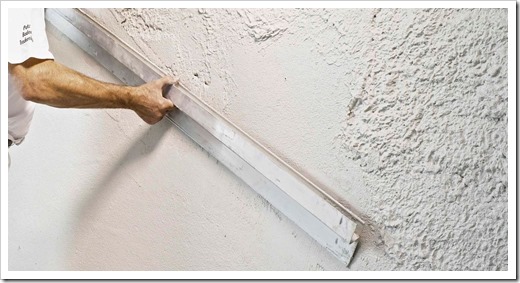 Она может нанести вред здоровью человека, если использовать ее внутри здания.
Она может нанести вред здоровью человека, если использовать ее внутри здания.

 Предназначена для заделки швов, сколов, повреждений поверхности, углублений под крепеж, глубоких трещин. Выравнивающий материал отличается крупнозернистостью, цвет зависит от состава и может быть белым, серым, коричневатым.
Предназначена для заделки швов, сколов, повреждений поверхности, углублений под крепеж, глубоких трещин. Выравнивающий материал отличается крупнозернистостью, цвет зависит от состава и может быть белым, серым, коричневатым. Преимущества – отсутствие усадки при высыхании, устойчивость к растрескиванию. Недостатком является гигроскопичность – материал впитывает влагу и теряет прочность, такая шпаклевка не подходит для влажных помещений.
Преимущества – отсутствие усадки при высыхании, устойчивость к растрескиванию. Недостатком является гигроскопичность – материал впитывает влагу и теряет прочность, такая шпаклевка не подходит для влажных помещений. Базовая программа не имеет защиты, но вы можете объединить ее с SSH, чтобы добавить аутентификацию и шифрование для защиты удаленных подключений через Интернет.
Базовая программа не имеет защиты, но вы можете объединить ее с SSH, чтобы добавить аутентификацию и шифрование для защиты удаленных подключений через Интернет. Загрузите 100% бесплатный инструмент.
Загрузите 100% бесплатный инструмент. 10 и выше — включает интерфейс с разделенным экраном для нескольких одновременных сеансов.
10 и выше — включает интерфейс с разделенным экраном для нескольких одновременных сеансов. Введите 9600 для Скорость и щелкните переключатель Serial для Connection Type .
Введите 9600 для Скорость и щелкните переключатель Serial для Connection Type .

